Hva å gjøre hvis du glemmer Apple ID-passord
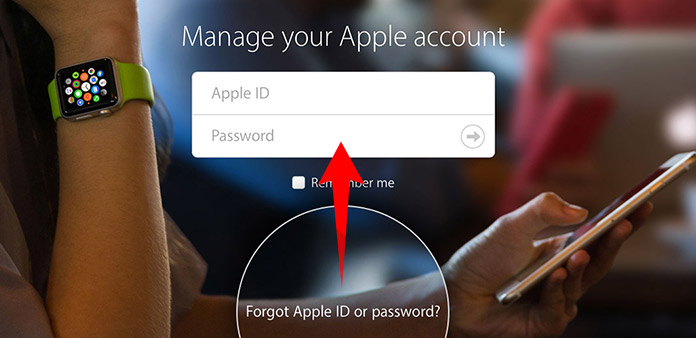
Å glemme Apple-passord er en forferdelig ting, fordi alle tjenestene på iPhone eller iPad vil være utilgjengelige. Du kan ikke installere noen apper fra App Store. iCloud og iTunes vil ikke gjenkjenne deg eller vise deg filene du har sikkerhetskopiert. Ikke bekymre deg! Det er flere måter å løse dette problemet på.
Men før du prøver andre løsninger, bør du sjekke noen stavefeil. Det tapte Apple ID-passordet inneholder vanligvis ulike tegn og symboler. Du bør sørge for at du har slått av eller slått på Caps Lock på riktig tidspunkt når du skriver inn passordet ditt. For det andre har de fleste mer enn en e-postkonto. Sjekk ut om du har skrevet inn riktig e-postkonto og stavemåten er riktig. Videre vil Apple i noen tilfeller deaktivere kontoen din for cybersikkerhetsgrunner. Du må sjekke e-postadressen din og motta varsel fra Apple. Hvis alle stavemåter er utelukket, kan du ta de tiltakene vi vil introdusere i denne artikkelen.
1. Tilbakestill fabrikk
Tilbakestilling av fabrikk vil slette alle innstillingene fra iOS-enheten din, inkludert din glemte Apple ID-passord. Deretter kan du sette et nytt passord til din Apple-konto. Med tanke på at du har glemt Apple ID-passordet, kan du bedre bruke Tipard iOS System Recovery til å tilbakestille iOS-enheten til fabrikkinnstillingene. IOS System Recovery kan utføre fabrikkinnstilling uten passord. En annen fordel ved iOS System Recovery er å gjenopprette alle dataene dine til iOS-enheten etter tilbakestilling av fabrikken. Så med iOS System Recovery kan du tilbakestille Apple ID-passord og holde dataene dine trygge. Dette Apple Password-tilbakestillingsprogrammet støtter alle iOS-enheter, inkludert iPad Pro, iPad mini, iPad Air, alle iPhones og iPod touch.
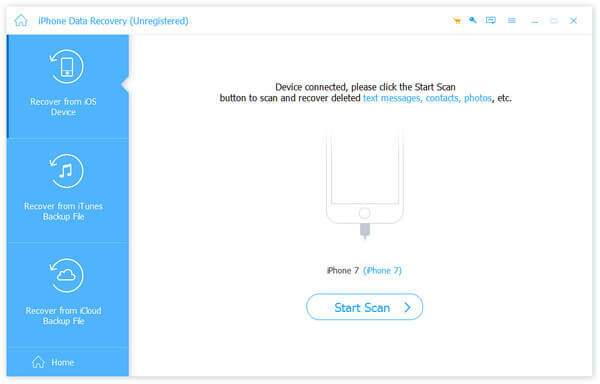
Slik tilbakestiller du iOS-enheten
-
Trinn 1Koble iOS-enheten til datamaskinen med en USB-kabel.
-
Trinn 2Start iOS System Recovery, og det vil oppdage din iOS-enhet automatisk.
-
Trinn 3Press Start knappen på grensesnitt for å åpne kontrollvinduet.
-
Trinn 4Når du sjekker vinduet, må du undersøke om iOS System Recovery har lest riktig informasjon om din iOS-enhet.
-
Trinn 5Hvis informasjonen er riktig, trykker du på reparasjon å starte tilbakestilling. Ellers må du rette opp informasjonen manuelt og fortsette.
-
Trinn 6Etter et par minutter viser statusvinduet at fabrikkinnstillingsprosessen er fullført.
På denne tiden kan du starte din iOS-enhet på nytt. Da vil du oppdage at den nyeste versjonen av iOS er installert på enheten din, og du kan angi en ny Apple ID og passord.
2. Gjenopprett Glemt Apple ID-passord via e-post
Når du kjøpte den nye iPhone eller iPad, vil Apple be deg om å skrive din e-postkonto som din Apple-ID. Hvis du bare ikke kan huske det tapte Apple ID-passordet ditt, kan du bruke Apple ID-en din til å gjenopprette eller tilbakestille Apple ID-passordet.
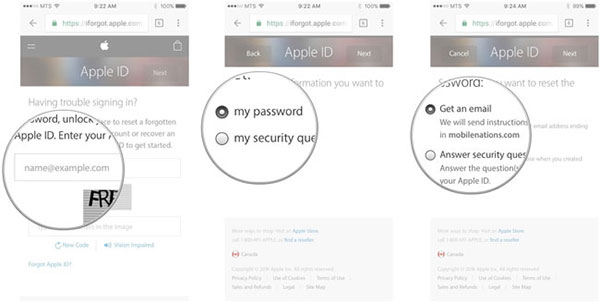
-
Trinn 1Besøk iforget.apple.com i nettleseren din.
-
Trinn 2Flytt kurser til boksen under Skriv inn Apple ID for å komme i gang og skriv inn Apple ID.
-
Trinn 3Skriv deretter inn tegnene som vises i bildet i verifikasjonsboksen.
-
Trinn 4Trykk på Fortsett å gå til neste side.
-
Trinn 5Plukke ut mitt passord og klikk på neste knappen for å fortsette.
-
Trinn 6På den endelige siden kan du velge Få en e-post or Svar på sikkerhetsspørsmålet i henhold til dine situasjoner. Hvis du har sikkerhetsspørsmål og husker dem, kan du velge den sistnevnte. Ellers må du velge Få en e-postadresse.
Da vil du motta et varsel med en lenke fra Apple i e-posten din. Du kan følge koblingen og tilbakestille Apple ID-passordet ditt.
3. Tofaktorautentisering
Tofaktorautentisering er et tradisjonelt Apple-sikkerhetsmål. Men det er fortsatt nyttig når brukere ikke kan huske deres Apple ID-passord. Tofaktorautentisering gjør at iOS-enheter er standard. Og hvis du ikke deaktiverer denne funksjonen, kan du bruke tofaktorautentisering for å tilbakestille passordet ditt.
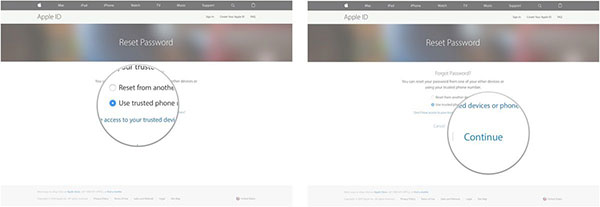
-
Trinn 1Gå til iforget.apple.com på en hvilken som helst digital enhet.
-
Trinn 2Skriv inn din Apple ID og CAPTCHA-tegnene i skjemaene.
-
Trinn 3Klikk på Fortsett å gå til neste side.
-
Trinn 4Skriv inn telefonnummeret til din tillitsfulle enhet og trykk på Fortsett.
-
Trinn 5Velg deretter Bruk pålitelig telefonnummer for å tilbakestille glemte Apple ID-passordet. Eller du kan velge Tilbakestill fra en annen enhet og hent opp en tillitsfull enhet for å tilbakestille passordet.
-
Trinn 6Klikk på Fortsett og deretter Start Kontooppdatering.
Etter prosessen kan du tilbakestille et nytt Apple ID-passord. Tilbakestill Apple-passord på iOS-enheten. Dette er den enkleste måten å tilbakestille Apple ID-passord, selv om denne metoden ikke alltid er vellykket.
-
Trinn 1Åpen innstillinger app på din iOS-enhet og plassert til iCloud seksjon.
-
Trinn 2Trykk på e-postadressen øverst på iCloud-skjermen som vanligvis er Apple-IDen din.
-
Trinn 3Klikk deretter på Glem Apple ID eller passord? Alternativ.
-
Trinn 4Angi Apple-ID og klikk på neste knapp.
-
Trinn 5Til slutt må du svare på sikkerhetsspørsmålene for å gjenopprette Apple ID-passordet ditt.
- Den største mangelen er at du må huske de nøyaktige svarene på dine sikkerhetsspørsmål. Hvis du gjør en feil eller glemmer noe svar, vil du ikke tilbakestille Apple passord.
konklusjonen
Basert på introduksjonene ovenfor er det flere måter å gjenopprette når du glemmer Apple ID-passord. Apple gir noen metoder for å gjenopprette Apple-passordet ditt. Men du må huske Apple-ID-en din eller legge inn noen personlige opplysninger. Noen ganger er det også nødvendig med en annen pålitelig iOS-enhet. Som du kan se, er disse metodene litt kompliserte. Du må bestemme å bruke en riktig metode, avhengig av situasjonene dine. For noen mennesker er det vanskeligere å ta en beslutning. Så du kan prøve å tilbakestille iOS-enheten din med Tipard iOS System Recovery. Dette programmet lar brukerne tilbakestille sine enheter uten Apple ID eller passord. IOS System Recovery vil dessuten lagre alle dataene dine tilbake til iOS-enheten din etter tilbakestilling. Da kan du enkelt nullstille Apple ID-passordet ditt.







